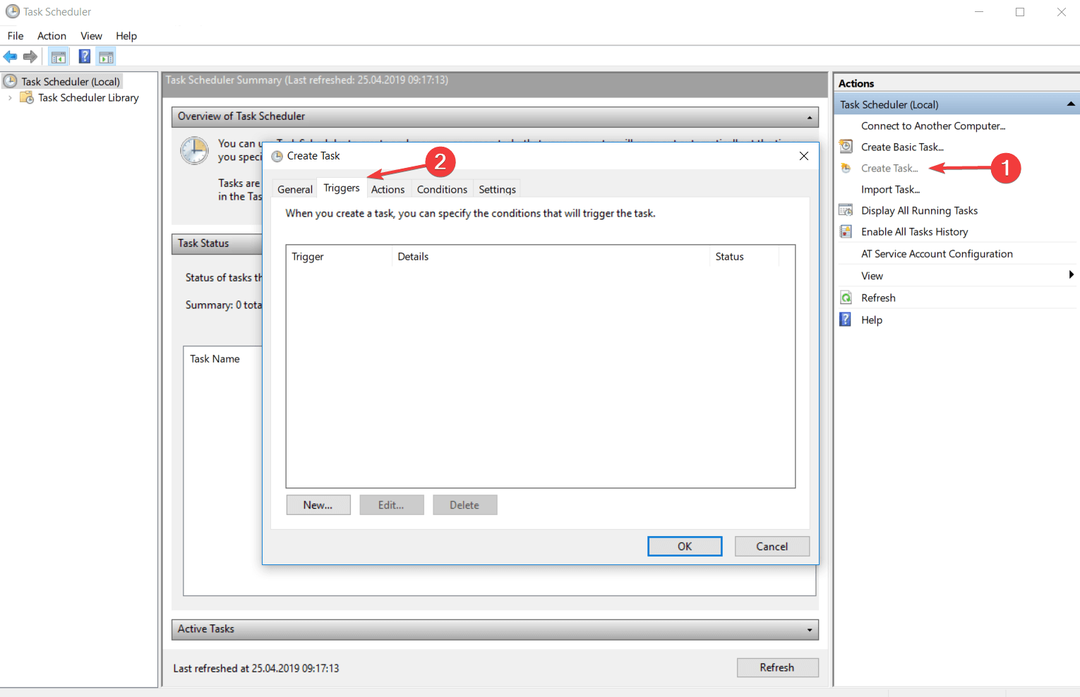Sprawdź, czy wyzwalacze zadań są włączone
- Harmonogram zadań to wbudowane narzędzie systemu Windows, które umożliwia planowanie wykonywania zadań w tle o określonych godzinach.
- Jest to niezwykle ważne, ponieważ wykonuje zadania konserwacji, tworzenia kopii zapasowych i defragmentacji w tle na komputerach lokalnych i zdalnych.
- Gdy narzędzie nie działa, nie będzie można uruchamiać żadnych skryptów, a zaplanowane zadania zakończą się niepowodzeniem.

XZAINSTALUJ KLIKAJĄC POBIERZ PLIK
Fortect to narzędzie do naprawy systemu, które może skanować cały system w poszukiwaniu uszkodzonych lub brakujących plików systemu operacyjnego i automatycznie zastępować je działającymi wersjami z repozytorium.
Zwiększ wydajność swojego komputera w trzech prostych krokach:
- Pobierz i zainstaluj Fortec na twoim komputerze.
- Uruchom narzędzie i Rozpocznij skanowanie
- Kliknij prawym przyciskiem myszy Naprawai napraw go w ciągu kilku minut.
- 0 czytelników pobrało już Fortect w tym miesiącu
Harmonogram zadań systemu Windows to składnik systemu operacyjnego Microsoft Windows, który umożliwia użytkownikom planowanie wykonywania programów lub skryptów w określonych godzinach lub po określonym czasie. Jednak ten proces nie zawsze przebiega zgodnie z planem.
Możesz natknąć się na błąd 0x40010004 gdzie zaplanowane zadania nie są uruchomione Podczas uruchamiania. Gdy napotkasz ten błąd, oznacza to, że aplikacja nie może się uruchomić z powodu problemu z usługą lub jej zależnościami.
Dowiedz się, co powstrzymuje wykonywanie zaplanowanych zadań i jak temu zaradzić.
Co to jest kod błędu 0x40010004?
0x40010004 to błąd harmonogramu zadań wyświetlany, gdy system operacyjny Windows napotka błąd podczas próby załadowania lub utworzenia zadania do wykonania. Planowanie zadań może być pomocne z wielu powodów.
Na przykład, jeśli chcesz uruchomić skrypt wykonujący czynności konserwacyjne w systemie, takie jak czyszczenie plików tymczasowych lub defragmentację dysku twardego, możesz zaplanować to w Harmonogramie zadań.
Po uruchomieniu zadania z Harmonogramu zadań systemu Windows najpierw sprawdzi on, czy wszystkie wymagania wstępne zostały spełnione przed rozpoczęciem wykonywania zadania. Twoje zadanie nie zostanie wykonane, jeśli kryteria wstępne nie zostaną spełnione.
Harmonogram zadań systemu Windows ma wiele wymagań wstępnych do uruchamiania automatycznie zaplanowanych zadań, takich jak:
- Uprawnienia – Użytkownik musi mieć uprawnienia dostępu do zasobów na komputerach zdalnych. Oznacza to, że jeśli chcesz zaplanować uruchomienie zadania na komputerze zdalnym, musisz użyć konta z uprawnieniami administratora.
- Usługa WMI – Usługa WMI jest wymagana, gdy chcesz uruchamiać zadania na komputerach zdalnych lub innych komputerach nienależących do domeny. Dzieje się tak, ponieważ Harmonogram zadań używa usługi WMI do uzyskiwania informacji o stanie komputera, na którym jest uruchomiony.
- SCCM – Jeśli planujesz kilka zadań, będziesz musiał użyć SCCM do wdrożenia i monitorować stan klientów, aby upewnić się, że wszystkie zaplanowane zadania zostały wykonane.
Jak naprawić błąd 0x40010004?
Porada eksperta:
SPONSOROWANE
Niektóre problemy z komputerem są trudne do rozwiązania, zwłaszcza jeśli chodzi o brakujące lub uszkodzone pliki systemowe i repozytoria systemu Windows.
Pamiętaj, aby użyć dedykowanego narzędzia, takiego jak forteca, który przeskanuje i zastąpi uszkodzone pliki ich świeżymi wersjami z repozytorium.
Jeśli masz zadanie, które nie jest uruchomione, najpierw sprawdź następujące elementy:
- Upewnij się, że zadanie jest zaplanowane do uruchomienia we właściwym czasie i dniu. Czasami kiedy System Windows nie synchronizuje ustawień godziny i daty, może zakłócać planowanie zadań.
- Upewnij się, że nie ma konfliktów z innymi zadaniami lub zdarzeniami na komputerze. W przypadku konfliktów może być konieczne dostosowanie częstotliwości uruchamiania zadania lub czasu jego aktywności.
- Sprawdź połączenie internetowe lub problemy z usługodawcą internetowym (ISP).
- Upewnij się, że masz przywileje administracyjne na twoim komputerze. Twój komputer może nie być w stanie wykonać niektórych zadań bez dostępu administratora.
1. Włącz zadanie ręcznie
- wciśnij Okna + R klucze do otwierania Uruchomić Komenda.
- Typ taskchd.msc w oknie dialogowym i naciśnij Wchodzić.

- Kliknij zadanie, które spowodowało błąd 0x40010004, a następnie wybierz Nieruchomości.

- Przejdź do Wyzwalacze kartę i sprawdź, czy zadanie jest włączone. Jeśli nie, uderz w Edytować przycisk.

- Na koniec sprawdź tzw Włączony pole i naciśnij OK przycisk.

2. Uruchom ponownie usługę Harmonogram zadań
- wciśnij Okna + R klucze do otwierania Uruchomić Komenda.
- Typ usługi.msc w oknie dialogowym i naciśnij Wchodzić.

- Kliknij prawym przyciskiem myszy Harmonogram zadań serwis i wybierz Nieruchomości.

- Ustaw Typ uruchomienia Do Automatyczny z menu rozwijanego i kliknij Początek.

- Na koniec kliknij Stosować I OK, a następnie uruchom ponownie komputer.
- 0x00000b11: Jak naprawić ten błąd w systemie Windows 10 i 11
- Czarny ekran laptopa Lenovo: jak to naprawić w 5 krokach
- Poprawka: Operacja nie powiodła się z powodu błędu 0x00001B
- Co to jest błąd 0x80029c4a i jak go szybko naprawić
3. Edytuj rejestr
- wciśnij Okna + R klucze do otwierania Uruchomić Komenda.
- Typ regedit i uderzyć Wchodzić aby otworzyć Edytor rejestru.

- Przejdź do następującej ścieżki:
HKEY_LOCAL_MACHINE\SYSTEM\CurrentControlSet\Usługi\Schedule - Kliknij prawym przyciskiem myszy dowolne czarne miejsce w lewym okienku, wybierz Nowy, i kliknij na Wartość DWORD (32-bitowa)..
- Nazwij to Początek, a następnie utwórz dane wartości 2.

- Zamknij Edytor rejestru i uruchom ponownie komputer.
Przed wykonaniem tego kroku upewnij się, że masz utworzył punkt przywracania. Edytowanie rejestru czasami nie przebiega zgodnie z planem i może mieć paraliżujący wpływ na komputer.
Punkt przywracania będzie działał jako poduszka, dzięki czemu będziesz mieć bezpieczny punkt powrotu, jeśli coś się nie powiedzie.
Możesz jednak również skorzystać z praktycznego narzędzia do naprawy systemu, które może naprawić problemy związane z Rejestrem i pomóc w ostatecznym rozwiązaniu tego problemu z Harmonogramem zadań.
⇒ Zdobądź Fortecta
Aby zminimalizować występowanie błędów, takich jak 0x40010004 w przyszłości, sprawdź nasze wskazówki dotyczące planowania zadań aby upewnić się, że proces przebiega bez przeszkód.
Być może wbudowany Harmonogram zadań nie daje pożądanych rezultatów Oprogramowanie do planowania zadań może być tym, czego potrzebujesz.
Aby uzyskać wszelkie sugestie dotyczące tego tematu, napisz do nas komentarz poniżej.
![Jak korzystać z septycznego systemu pompowania [Najlepsze oprogramowanie]](/f/ad59970e8191d3fcc03b00ac49931d66.jpg?width=300&height=460)